Tienes 2 maneras de importar un archivo .gpx a la app Suunto. Lo importante es tener el archivo previamente descargado y disponible en tus Archivos o en una unidad.
Abre la app Suunto y ve al explorador de mapas (3.ª opción por la izquierda).

Las dos maneras disponibles son las siguientes:
- Pulsa el botón «+» de la pantalla del mapa, selecciona la opción Importar ruta (.gpx) y selecciona el archivo que te gustaría abrir. Busca en las descargas de tu teléfono o en otras carpetas (incluídos archivos de Drive). Al seleccionar el archivo, este se abrirá en la sección de mapas de la app. Edítalo, dale un nombre y guárdalo en tu biblioteca.
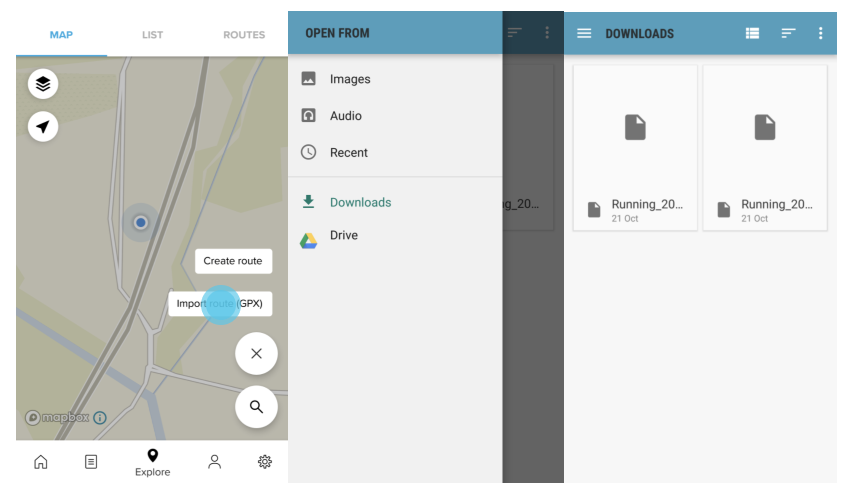
- Desde el explorador, selecciona Rutas en el lado superior de la barra, y encontrarás el mismo botón «+» en la parte inferior de la página. Púlsalo y selecciona la importación de rutas para seguir el mismo proceso descrito anteriormente.
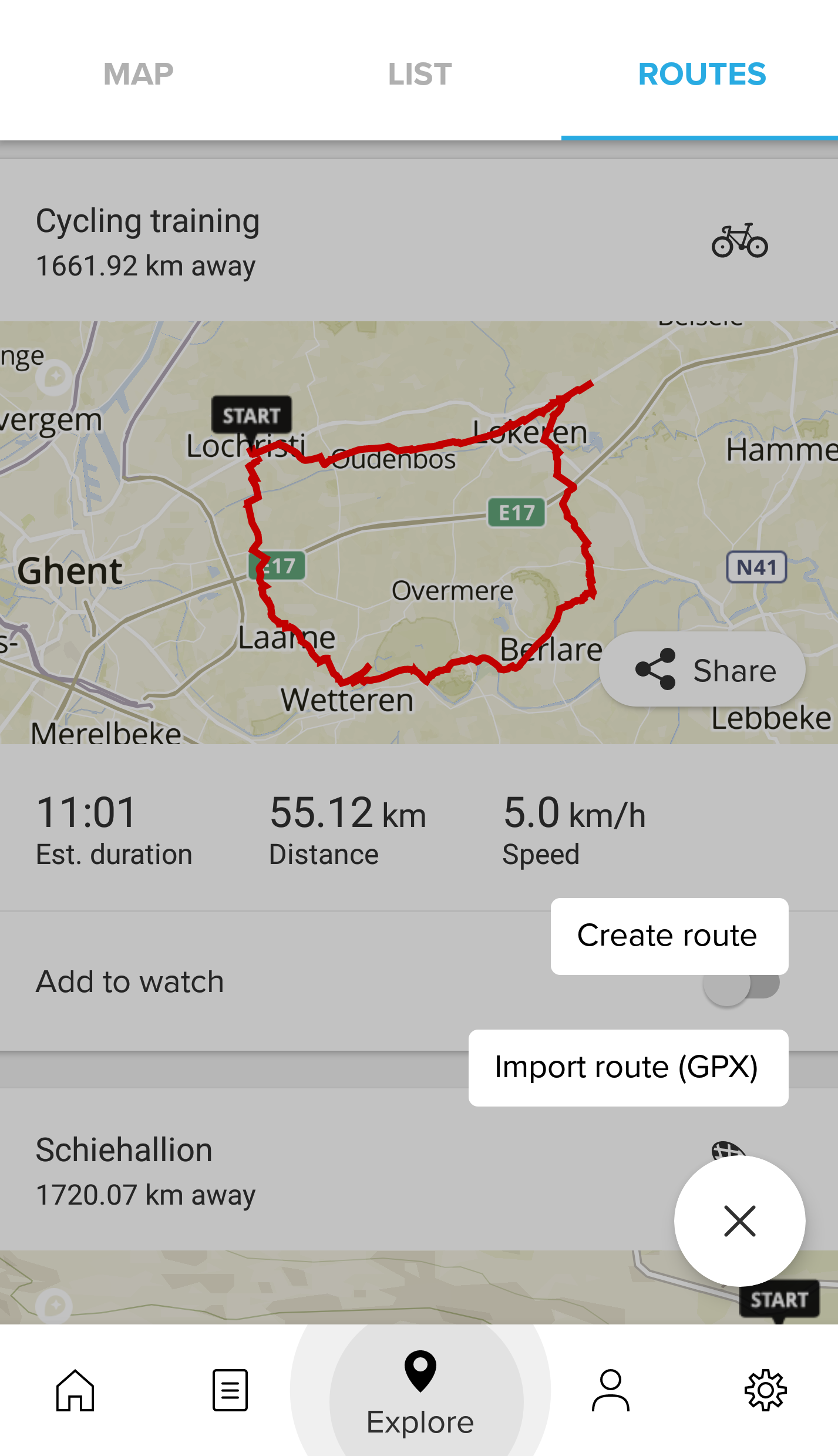
MÁS INFORMACIÓN: